Protel 99怎么导入CAD编辑?
溜溜自学 室内设计 2022-10-24 浏览:1339
大家好,我是小溜,很多人刚学习Protel 99软件时,不熟悉怎么将CAD中的结构图纸导入到Protel 99 pcb编辑器中。本文将详细说明Protel 99怎么导入CAD编辑的,希望能帮助到大家。
溜溜自学网还有超多“CAD”视频课程,欢迎大家点击查看
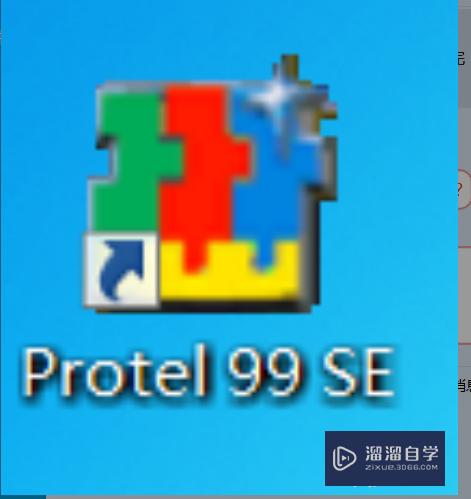
工具/软件
硬件型号:华硕(ASUS)S500
系统版本:Windows7
所需软件:CAD2014
方法/步骤
第1步
在电脑中打开CAD软件,打开已画好结构图形的CAD文件。
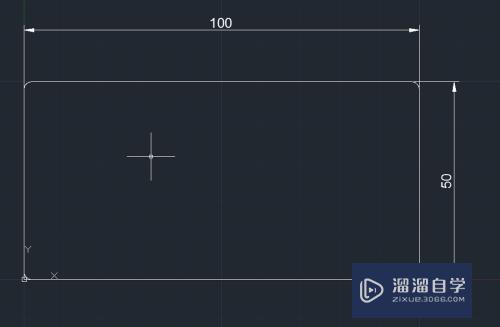
第2步
在菜单栏中点击另存为其他格式。
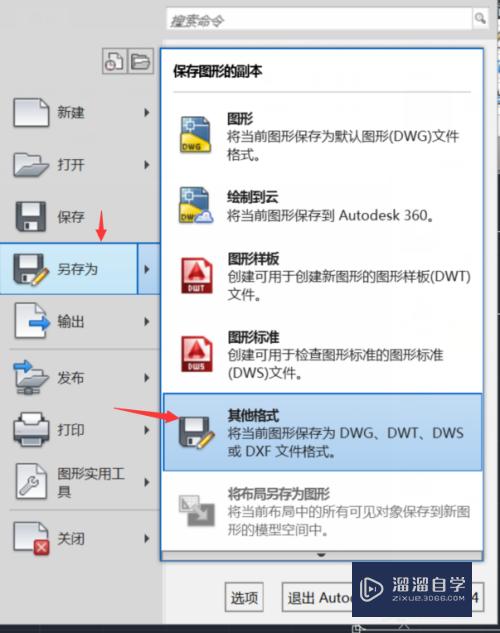
第3步
出现图形保存界面,在文件类型一栏选择为AUTO CAD 2000/LT2000 DXF,选择好保存路径,给文件重命名,点击保存。
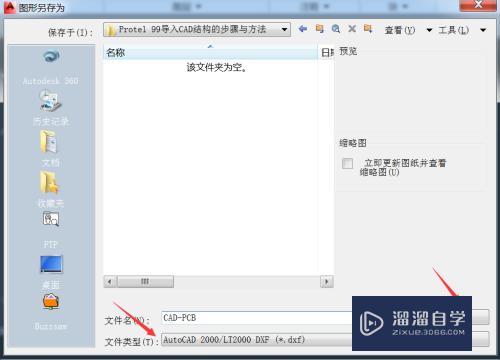
第4步
在电脑中打开Protel 99软件,点击File-New。
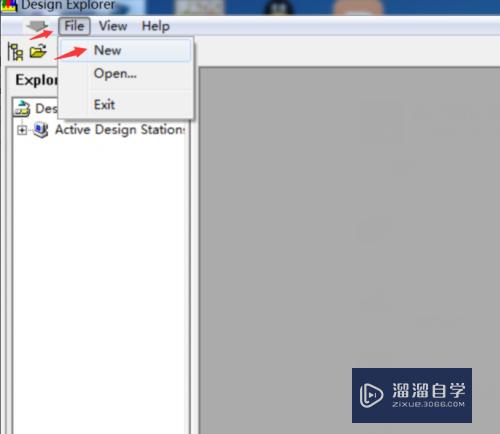
第5步
出现新建DDB界面,点击Browse。
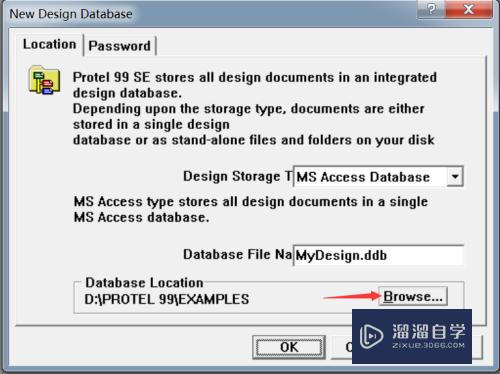
第6步
出现文件保存界面,选择好保存路径,把文件命名后,点击保存。
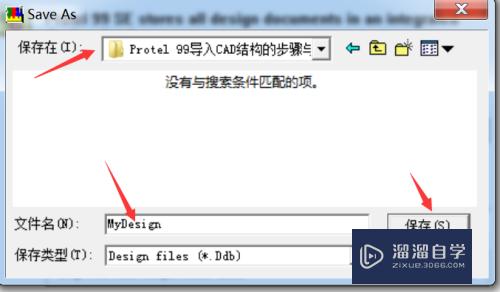
第7步
回到新建DDB界面,点击OK。
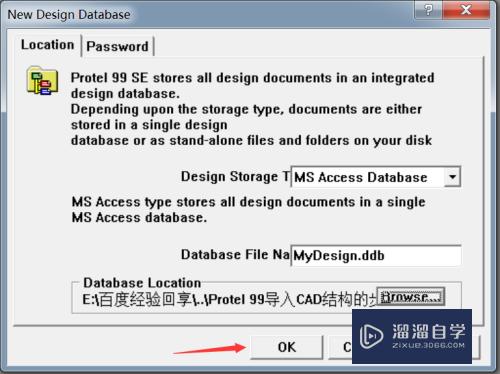
第8步
点击File-New。
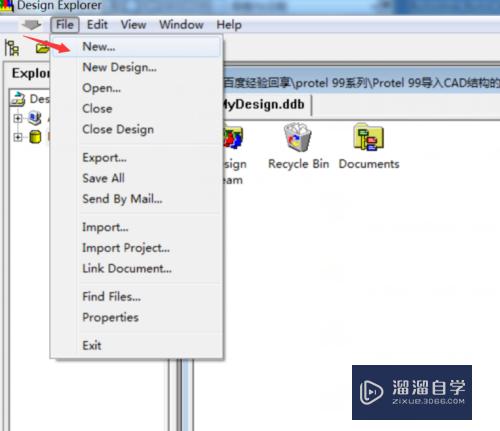
第9步
出现新建文件界面,选择PCB文件,点击OK。
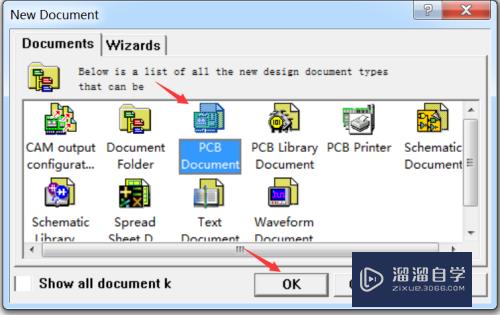
第10步
点击File-import。
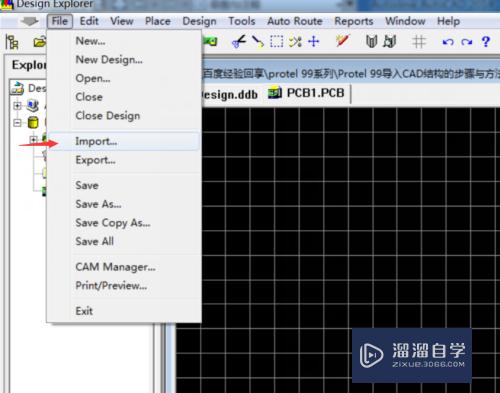
第11步
出现导入界面,选择好路径保存好中的CAD板框文件,点击打开。
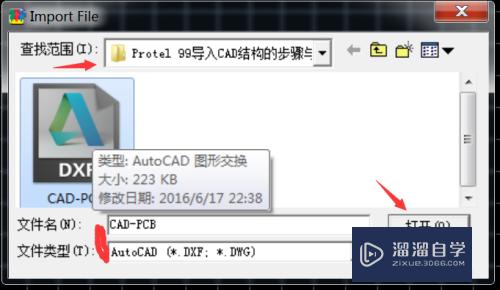
第12步
出现导入设置界面,将导入的层,线框等设置好,点击OK。
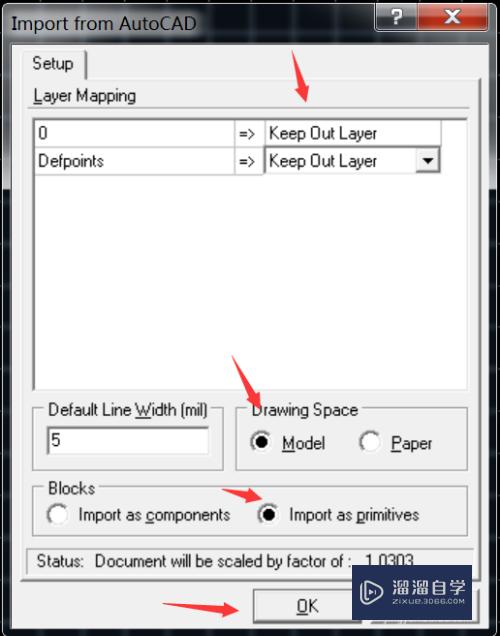
第13步
下图是导入成功后的效果。
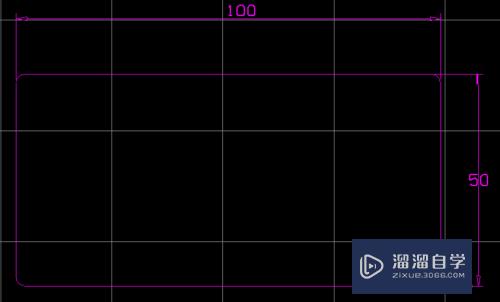
注意/提示
好了,本次关于“Protel 99怎么导入CAD编辑?”的全部内容就分享到这里啦,希望小溜分享的内容能够帮助到大家。同时可以关注溜溜自学网,遇到不懂的问题可以在这里寻找到详细的解决方法。
相关文章
距结束 05 天 20 : 31 : 04
距结束 01 天 08 : 31 : 04
首页









